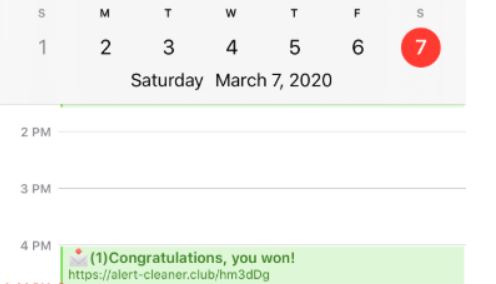アラートクリーナークラブウイルス
アラートクリーナークラブ iPhone / Mac/iPadデバイスにインストールされたカレンダーアプリにウイルスアラートが表示されることが判明しました. 影響を受けたユーザーによって報告されたように疑わしいウェブサイト Alert-cleaner.club 主にiPhoneで偽のカレンダーメッセージをプッシュします. AlertCleanerClubによって生成されたすべてのメッセージが偽の情報を提示することに注意してください. 彼らの目的は、システムのセキュリティと個人データに深刻な損害を与える可能性のある特定の指示に従うようにユーザーを騙すことです。. AlertCleanerClubのカレンダーメッセージを受け取った場合, 提供されたリンクは絶対にクリックしないでください. それは 詐欺メッセージ. ほとんどの場合, この迷惑な詐欺は、不正な/悪意のあるアプリケーションをプッシュし、銀行の資格情報や個人を特定できる詳細などの機密データを盗もうとします. 最悪の場合, 関連するWebページは、デフォルトのWebブラウザーで開くと、不要なアプリを自動的にダウンロードしてインストールします。.
iPhoneまたはMacでAlertCleanerClubウイルスメッセージを受信する理由について, カレンダーアプリに追加された不要なエントリである可能性があります. この問題は、あなたの許可や知識なしに発生した可能性があります. しばしば, アドウェアやブラウザハイジャッカーなどの望ましくない可能性のあるプログラムは、このように動作します. そのため、影響を受けるデバイスに存在する有害なファイルをディープスキャンすることをお勧めします. この記事の削除手順に従って、AlertCleanerClubウイルスを駆除してください.

脅威の概要
| 名前 | アラートクリーナークラブ |
| タイプ | iOSおよびmacOS用の詐欺/マルウェア |
| 簡単な説明 | カレンダーアプリに詐欺通知を表示するようにオペレーティングシステムの設定を変更することを目的としています. |
| 症状 | 影響を受けるデバイスは、さまざまなタイプの通知を表示し始めます, 特にカレンダーで. この問題により速度が低下し、システムがマルウェア感染のリスクにさらされます. |
| 配布方法 | ソフトウェアパッケージ, フリーウェア, 日陰のウェブサイト |
| 検出ツール |
システムがマルウェアの影響を受けているかどうかを確認する
ダウンロード
マルウェア除去ツール
|
ユーザー体験 | フォーラムに参加する アラートクリーナークラブについて話し合う. |
Alert-cleaner.club – 概要
アラートクリーナークラブ また Alert-cleaner.club 欺瞞的なオンライン広告をホストするウェブサイトです, 詐欺メッセージおよび潜在的に望ましくないプログラム. 最近, Appleデバイスにインストールされているカレンダーアプリに表示されることが検出されました, 主にiPhone. ユーザーは、Alert Cleaner Clubが許可なく侵入的な詐欺メッセージを生成し始めるため、ウイルスと見なします。.
通常, Alert-cleaner.clubによる新しいメッセージは、数時間ごとにカレンダーに殺到し、問題を非常に厄介なものにします. メッセージはあなたにさまざまなことを納得させることを目的としています. 彼らは次の件名を提示するかもしれません:
- iPhoneのウイルス?! 今すぐそれらをきれいにする
- そのあなたの幸運な日
- あなたが持っている (1) 保留中のパッケージ
- お使いの携帯電話は保護されていません! クリックして保護
- オンライン保護を確認する, 今すぐクリック!
- 無料のAppleMusicサブスクリプションを希望する人?
- (1) おめでとう, あなたが勝った!
- 悪意のある攻撃からiPhoneをクリアします!
この詐欺に似ているのは iPhoneクラブに注意してください, 携帯電話クラブに注意 と クラブカレンダーiPhone. このような詐欺メッセージの最終的な目的は、スポンサー付きコンテンツにアクセスするように仕向けることです。, 不正/悪意のあるソフトウェアのダウンロード, 機密性の高いクレデンシャルを入力するか、偽のテクニカルサポート番号に電話する. どんな場合でも, 注意して、これらのメッセージをクリックしないでください.
AlertCleanerClubはiPhone/Macでどのように表示されますか? インストールされたカレンダーに悪意のあるエントリが追加された後、AlertCleanerClubカレンダーウイルスに感染する可能性があります. このプロセスは、ユーザーなしで発生する傾向があります’ 知識. しばしば, 疑わしいWebサイトに表示されたリンクをクリックするか、予期しないブラウザリダイレクトを実行すると、AlertCleanerClubカレンダー詐欺が気付かれずにアクティブ化されます。. これらの迷惑な通知は、アドウェアまたはその他の望ましくない可能性のあるアプリケーションの見過ごされたインストールの結果として発生する可能性があるためです。, 高度なマルウェア対策ツールを使用してシステムを確実にスキャンし、PUPが実行されていないことを確認する必要があります.
AlertCleanerClubのウイルス駆除手順は以下のとおりです。.

Macでアラートクリーナークラブカレンダーウイルスを削除する方法
AlertCleanerClubカレンダーウイルスとその活動をサポートするすべての不要なファイルを削除するため, いくつかの削除手順を完了する必要があります. 以下のガイドは、すべての重要な削除手順を正確な順序で示しています. 手動または自動の削除アプローチから選択できます. 不要なプログラムによってインストールされたファイルを完全に取り除き、PCのセキュリティを強化するために, 手順を組み合わせることをお勧めします. 手動による脅威の除去は、高度なコンピュータースキルを必要とする非常に複雑なプロセスである可能性があります. 手動の手順に慣れていない場合, ガイドの自動部分に移動します.
さらに質問がある場合、または削除プロセスについてさらにサポートが必要な場合, コメントを残すことを躊躇しないでください.
Preparation before removal of Alert Cleaner Club.
実際の除去プロセスを開始する前に, 次の準備手順を実行することをお勧めします.
- ウイルス感染がどれほど悪いかがわかるまで、電話の電源を切ります.
- これらのステップを別のステップで開きます, 安全なデバイス.
- 必ずSIMカードを取り出してください, まれにウイルスがウイルスを破壊する可能性があるため.
ステップ 1: Clear iPhone or iPad History and Data to remove settings changed byAlert Cleaner Club



ステップ 2: Reset your iPhone to see if the suspicious behaviour is fixed and Alert Cleaner Club stops infecting.

ステップ 3: Restore or Reset Your iPhone or iPad to removeAlert Cleaner Club
iPhone または iPad でバックアップを設定している場合, デバイスを以前の状態に復元することをお勧めします, ウイルスが存在せず、デバイスの使用がスムーズで高速だった場合. これがその方法です: